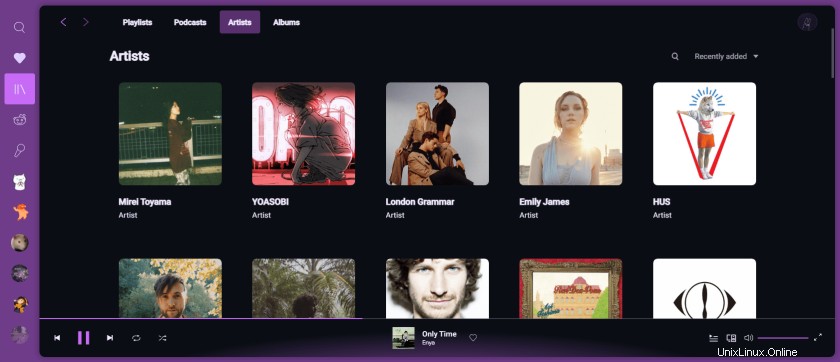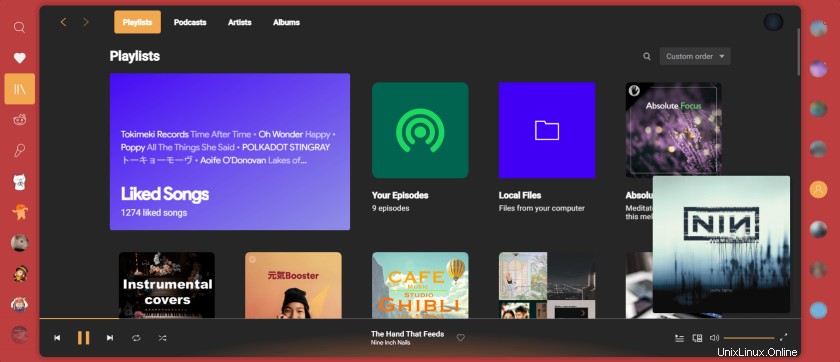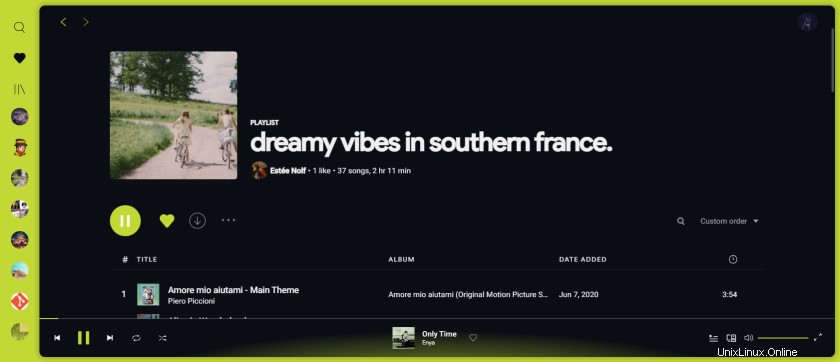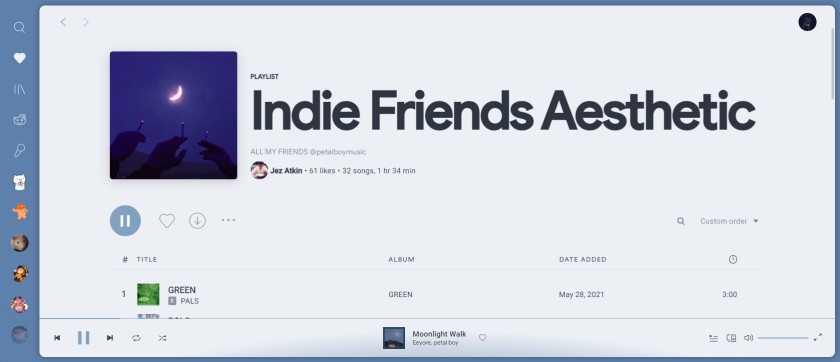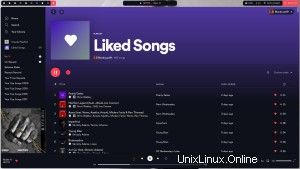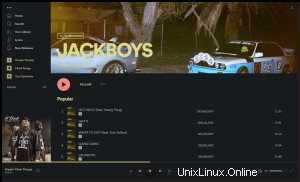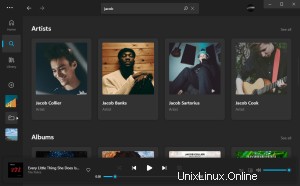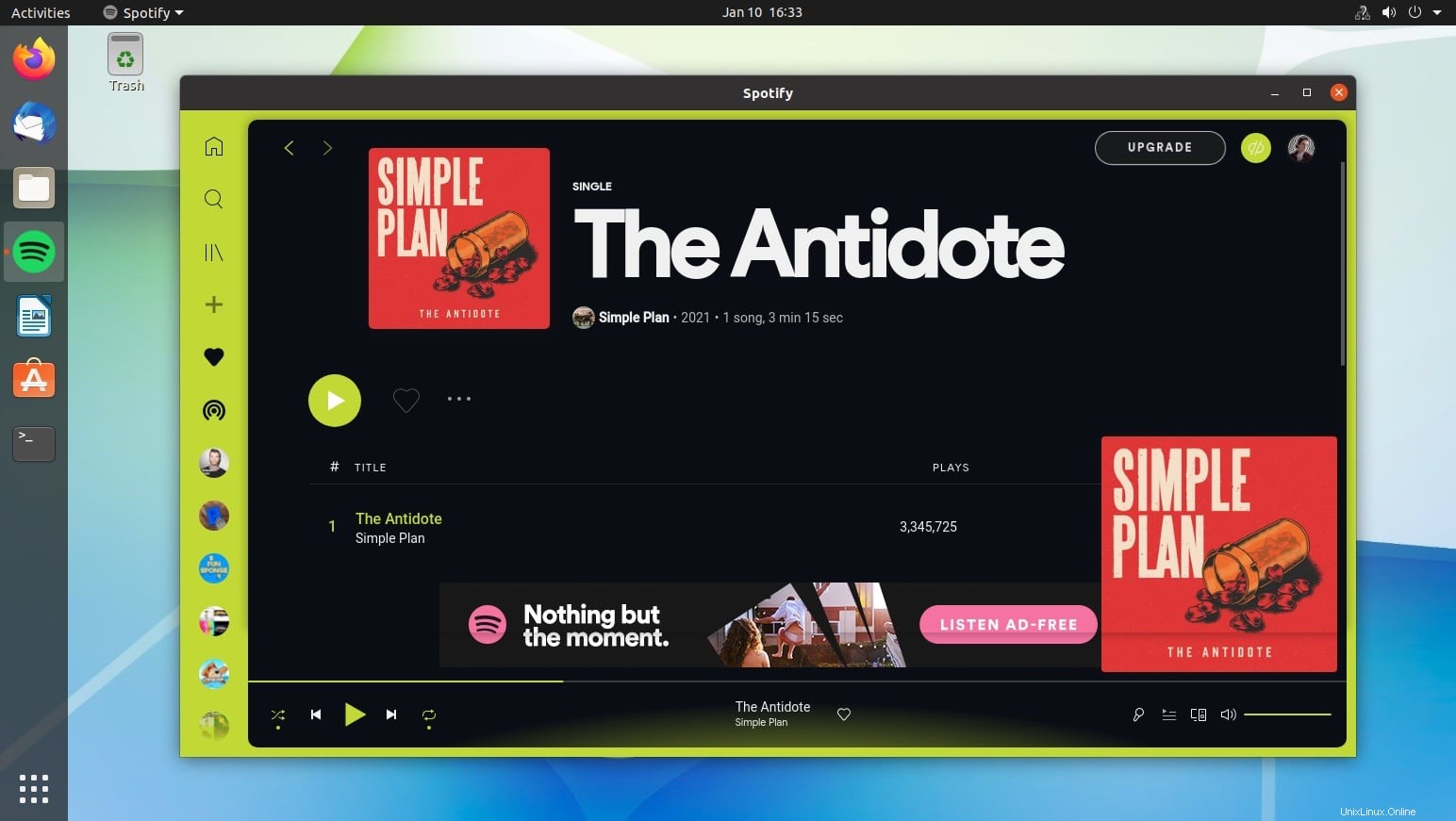
Menurut Anda, apakah klien Spotify untuk Linux resmi akan terlihat lebih baik dengan perubahan gaya besar-besaran? Begitu pula para pengembang di balik alat penyesuaian Spicetify, yang dapat melakukan hal itu.
Saya terakhir menunjukkan cara "retas" untuk menggunakan kulit Spotify khusus pada tahun 2016 menggunakan Spotio proyek. Upaya itu sudah lama tidak aktif tetapi beberapa metode yang berpikiran sama telah muncul di tahun-tahun sejak itu, diaktifkan oleh alat CLI yang komprehensif Spicetify (melalui Diolinux).
Sekarang, saya telah menempatkan "retas" dalam tanda kutip di sana karena sementara upaya ini bukan solusi "satu klik" yang sebagian besar pengguna akan merasa nyaman menerapkannya, mereka juga tidak terlalu sulit atau eksotis untuk dicapai. Ini juga tidak eksklusif untuk Linux; Anda juga dapat menggunakan tema yang sama persis di sistem Windows dan macOS.
Hal-hal yang dapat Anda lakukan dengan Spicetify:
- Ubah warna dalam UI
- Suntikkan CSS untuk penyesuaian lanjutan
- Menyuntikkan ekstensi untuk memperluas fungsionalitas, mengubah UI, dll
- Menyuntikkan aplikasi khusus
- Hapus komponen yang membengkak untuk meningkatkan kinerja
Bagi saya, saya hanya ingin tema baru.
Dan jika Anda puas menjalankan skrip baris perintah yang Anda temukan online (yang seharusnya tidak Anda lakukan, tapi hei:Saya melakukannya setelah saya membacakannya dengan cepat), Anda dapat memilih dari berbagai tema Spotify buatan komunitas menggunakan Spicetify, termasuk yang paling terkenal:Dribblish (lihat tembakan pahlawan).
Butuh waktu kurang dari 5 menit (dan perubahan wallpaper cepat) untuk beralih dari Spotify yang terlihat seperti ini:
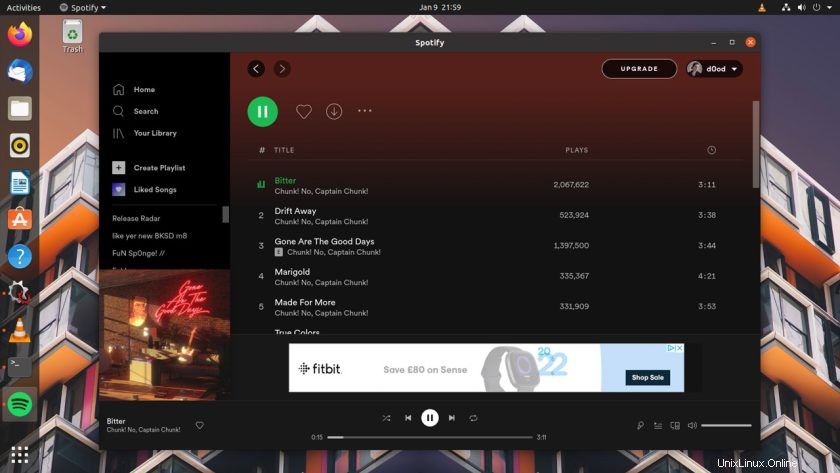
ke Spotify yang terlihat seperti ini:
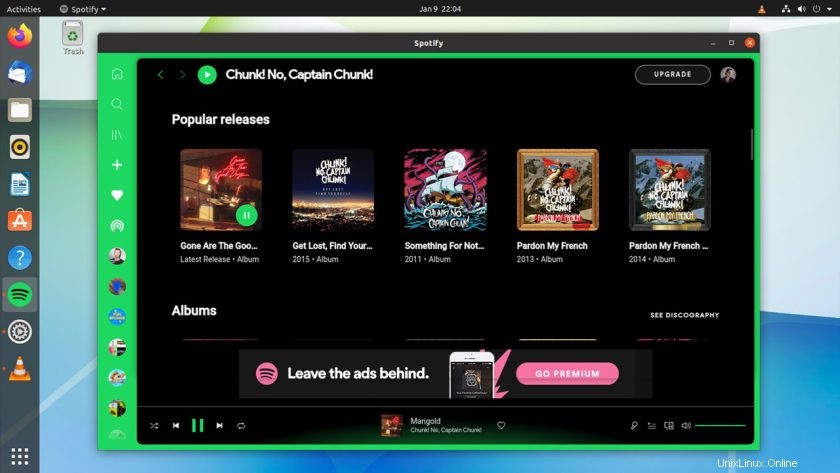
Saya pikir itu terlihat cukup mengagumkan! 😅
Memang upaya ini memang membutuhkan salin/tempel banyak perintah dari dokumen ReadMe tema pilihan saya. Tetapi melihat hasilnya:itu sepadan dengan usaha (kecil). Asalkan Anda menjalankan semua perintah yang didokumentasikan dalam urutan dan gunakan akal sehat saat menerapkannya (seperti memeriksa apakah Anda benar secara langsung), itu cukup mudah.
Sidebar dalam tema ini saya dapat diciutkan. Begini tampilannya diperpanjang:
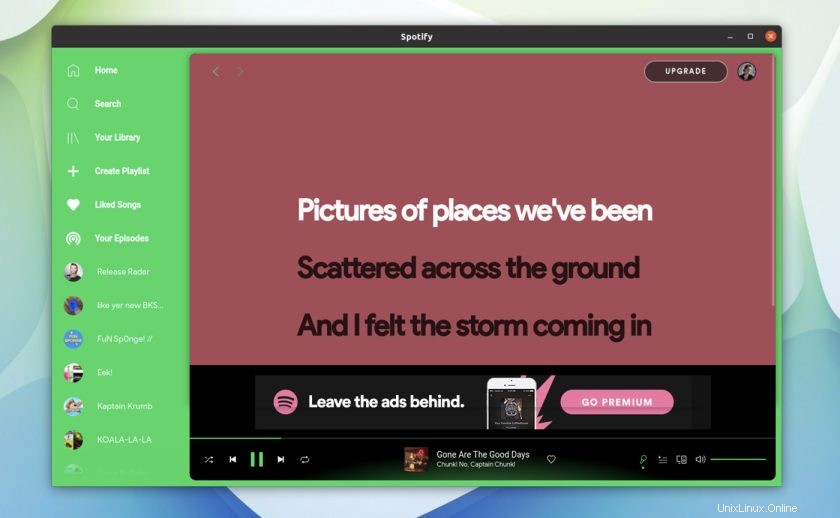
Selain itu, tema Dribblish juga memiliki banyak sub-varian (disebut mode):
Dan jika Dribblish tidak sesuai dengan selera Anda, jangan khawatir:ada banyak tema Spicetify Spotify lainnya untuk dipilih, termasuk ini:
Catatan:untuk menggunakan Spicetify Anda harus menginstal rilis Spotify resmi terbaru untuk Linux dari repo Spotify, Flatpak, atau repo komunitas seperti AUR. Meskipun Anda mungkin dapat menggunakan Spicetify dengan versi Spotify Snap, ini bisa dibilang lebih banyak upaya daripada nilainya mengingat ketersediaan versi lain (dan bukan sesuatu yang saya coba).
Sekarang, saya tidak akan memandu Anda semua dari langkah-langkah yang diperlukan karena dokumen Spicetify sudah melakukan pekerjaan luar biasa itu. Saya akan menjalankan dasar-dasar untuk menginstal dan menyiapkan alat di Ubuntu menggunakan Spotify versi repo.
Pertama, jalankan skrip untuk mengunduh dan menginstal Spicetify:
curl -fsSL https://raw.githubusercontent.com/khanhas/spicetify-cli/master/install.sh | sh
Selanjutnya, Anda perlu memberi Spicetify (dan dunia pada umumnya) izin untuk membelai instalasi Spotify Anda:
sudo chmod a+wr /usr/share/spotify
sudo chmod a+wr /usr/share/spotify/Apps -R
Setelah selesai cd ke folder Spicetify (dengan asumsi Anda menjalankan perintah pertama dari rumah Anda secara langsung):
cd spicetify-cli
Dan jalankan:
./spicetify backup apply enable-devtool
Kemudian:
cd
Dan jalankan (instal git dulu kalau belum):
git clone https://github.com/morpheusthewhite/spicetify-themes.git
Diikuti oleh:
cd spicetify-themes
Dan salin ke tempat yang seharusnya:
cp -r * ~/.config/spicetify/Themes
Sekarang pada dasarnya Anda siap untuk mengubah/menerapkan tema.
Anda dapat melihat pratinjau tema yang tersedia (dan mencatat namanya, yang peka huruf besar/kecil) dan menerapkannya seperti:
~/spicetify-cli/spicetify config current_theme THEMENAME
Diikuti oleh:
~/spicetify-cli/spicetify apply
Beberapa tema, termasuk tema 'dribblish' yang saya gunakan, mengharuskan Anda menjalankan langkah-langkah tambahan. Ini tercantum dalam file ReadMe.md tema dan relatif mudah (cukup salin/tempel perintah).
Cukup banyak dalam hal tema, tetapi periksa semua kemampuan Spicetify.